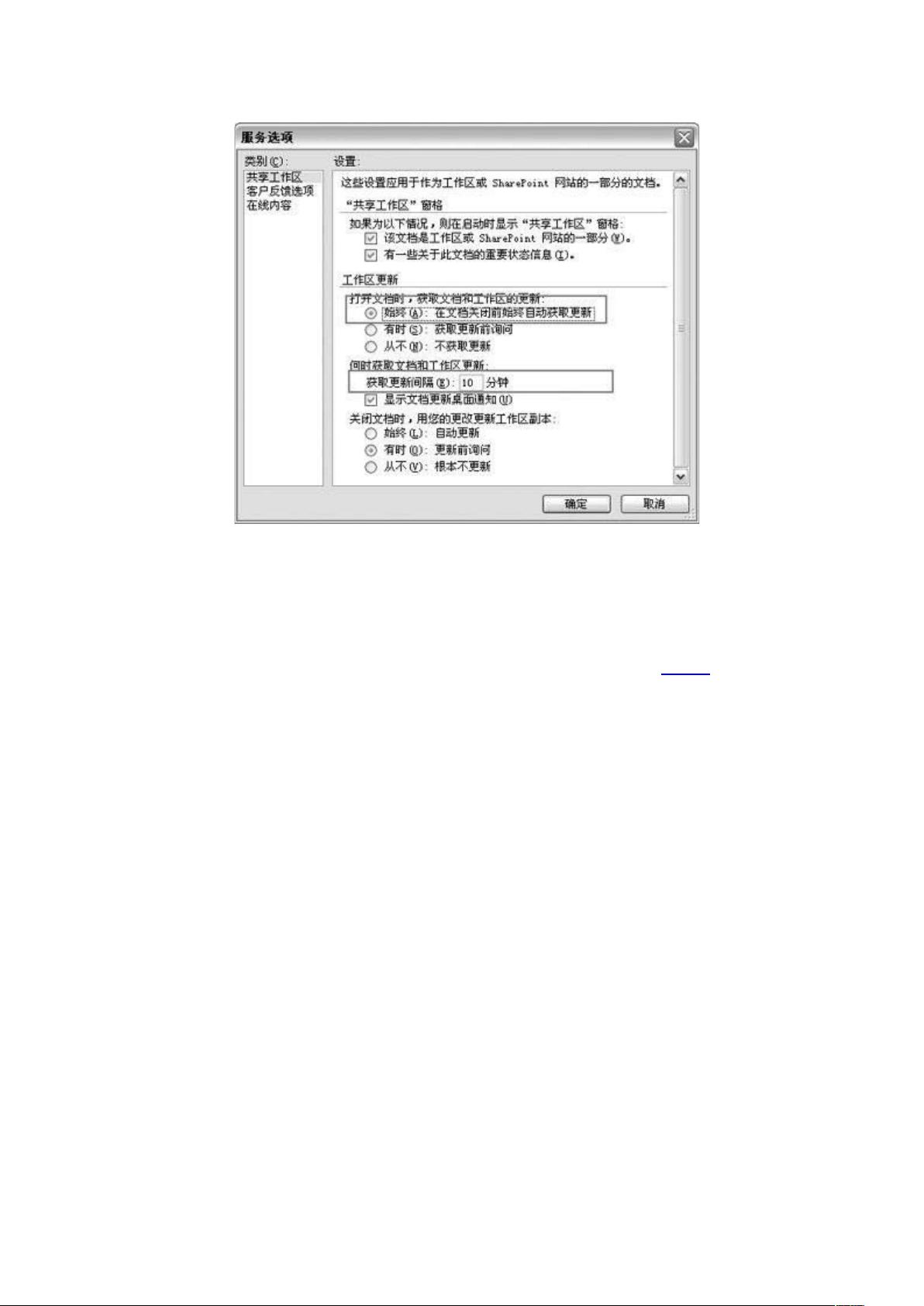使用Word 2003实现多人协同编辑文档
需积分: 9 174 浏览量
更新于2024-12-17
收藏 189KB DOC 举报
"这篇资源主要介绍了如何使用Word 2003进行协同办公,让多人共同编辑和修改同一个文档。"
在Word 2003中实现协同办公,主要是通过微软的SharePoint服务或者类似协作平台,使得团队成员能够实时查看和编辑同一份文档。协同编辑文档的过程分为几个关键步骤:
1. **设置自动更新和获取更新**:
- 在共享工作环境中,为了确保每个人都能看到最新的文档版本,需要设置文档自动更新和定期获取更新。在设置界面中选择“始终”选项,然后设定一个合适的获取更新时间间隔,例如每5分钟或更短,以确保文档的及时同步。
2. **协同编辑**:
- 合作伙伴首先需要访问服务器上的工作组网站,通常通过输入服务器的IP地址来登录。登录后,找到“共享文档”并打开需要编辑的文档。文档会在Word中打开,编辑完成后使用快捷键“Ctrl+S”保存,这将同步更新到服务器。
- 另外,频繁点击“获取更新”链接可以获取他人对文档的最新改动,保持本地文档与服务器同步。为了防止忘记更新,可以通过设置让Word自动定期获取更新,类似于自动保存功能。
3. **共享文档的创建**:
- 要创建共享文档,需在共享工作区侧边栏点击“创建”按钮,系统会自动将文档上传到预设的网站。创建完成后,通过“在浏览器中打开网站”链接,可以在浏览器中查看共享工作区。
4. **添加新成员**:
- 共享文档创建后,必须将团队成员添加到协作平台并分配权限。点击“添加新成员”链接,按照“计算机名\用户名”的格式输入成员信息,多个成员之间用分号分隔。成员权限可以通过下拉列表进行设定,例如只读、编辑等。完成这些步骤后,新成员便能加入并开始协作。
协同办公在Word 2003中不仅提高了团队效率,也降低了沟通成本,因为所有更改都可以实时查看,减少了版本冲突和信息滞后的问题。不过,要注意的是,协同编辑时可能会出现编辑冲突,因此建议团队成员在编辑重要部分时进行适当的协调,以避免不必要的冲突和错误。此外,对于大型团队,使用更加先进的协同编辑工具,如Microsoft Office 365或Google Docs,可能会提供更好的协同体验和更丰富的协作功能。
245 浏览量
点击了解资源详情
2009-05-18 上传
155 浏览量
219 浏览量
257 浏览量
2022-06-06 上传
112 浏览量
sea0555
- 粉丝: 0
- 资源: 4
最新资源
- LO_ScreenShot
- 电信设备-基于感应耦合通讯的水下时间校准和同步系统及方法.zip
- SistemaPlastiservi:肉豆蔻
- KeePassHelper Password Manager-crx插件
- picker_ionic4.zip
- todoey-swift:使用RealmSwift列出具有不同类别的应用程序,并通过segue将数据传递到其他屏幕。 为每个类别添加随机颜色,并且根据类别为所选类别的每个项目加载渐变色
- chip8:ECMAscript 中的 CHIP-8 模拟器
- Pepper_RESTAPI_Samples
- 怎么带领高绩效团队
- 032-界面最前.zip
- esencial_HTML_y_CSS:HTML和CSS批注网站的重要注释
- odh-easybuilds
- 电信设备-基于概率整形编码的可见光通信系统、方法及应用设备.zip
- devops_aula08:aula 8
- 顺序存储和链式存储的泛型队列_C语言项目
- aws-cloudfront-extensions:CloudFront +是作为使用Amazon CloudFront的便捷扩展的解决方案包